 2024-01-05 15:01:24
2024-01-05 15:01:24

PDF文件在日常工作和学习中使用广泛,而修改其中的高亮颜色却是让人头疼的问题。想象一下,你正在熟练地阅读一份重要的PDF文档,突然发现高亮的颜色太过刺眼,简直让人无法忍受。这时候,你是否曾经想过如何改变PDF中的高亮颜色呢?答案是肯定的!在这个信息爆炸的时代,掌握如何修改PDF高亮颜色是必不可少的技能,让我们一起来探索吧!
修改PDF高亮颜色
福昕高级PDF编辑器产品提供了修改PDF高亮颜色的功能。用户可以通过选择文本或注释工具,在需要高亮的文本上进行操作。在工具栏中,用户可以找到“颜色”选项,点击后会弹出一个颜色选择器,用户可以根据自己的需求选择合适的高亮颜色。选择完毕后,用户只需将鼠标放在需要高亮的文本上,点击一下即可实现高亮效果,并且高亮颜色会根据用户选择的颜色进行显示。这个功能简单易用,可以帮助用户更好地编辑和阅读PDF文件。
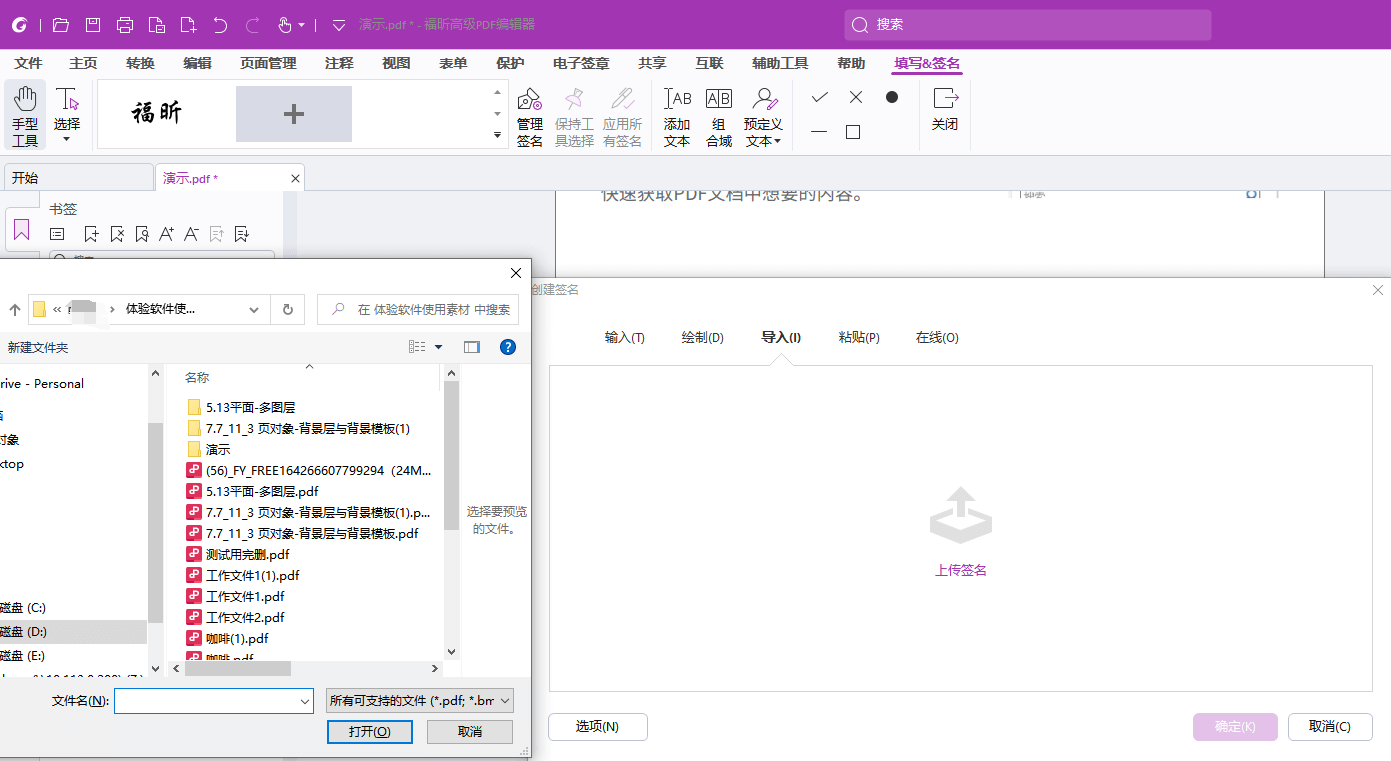
如何修改PDF高亮颜色? 具体步骤!
要修改PDF高亮颜色,首先打开福昕高级PDF编辑器。然后,点击顶部工具栏上的“注释”选项卡。在注释工具栏中,选择“高亮”工具。接下来,在PDF文档中选择要修改高亮颜色的文本或区域。在弹出的颜色选择器中,选择所需的高亮颜色。如果需要自定义颜色,可以点击颜色选择器下方的“自定义”按钮。在自定义颜色对话框中,可以调整颜色的RGB值或选择预设颜色。完成后,点击“确定”按钮应用所选颜色。这样,就成功修改PDF高亮颜色。
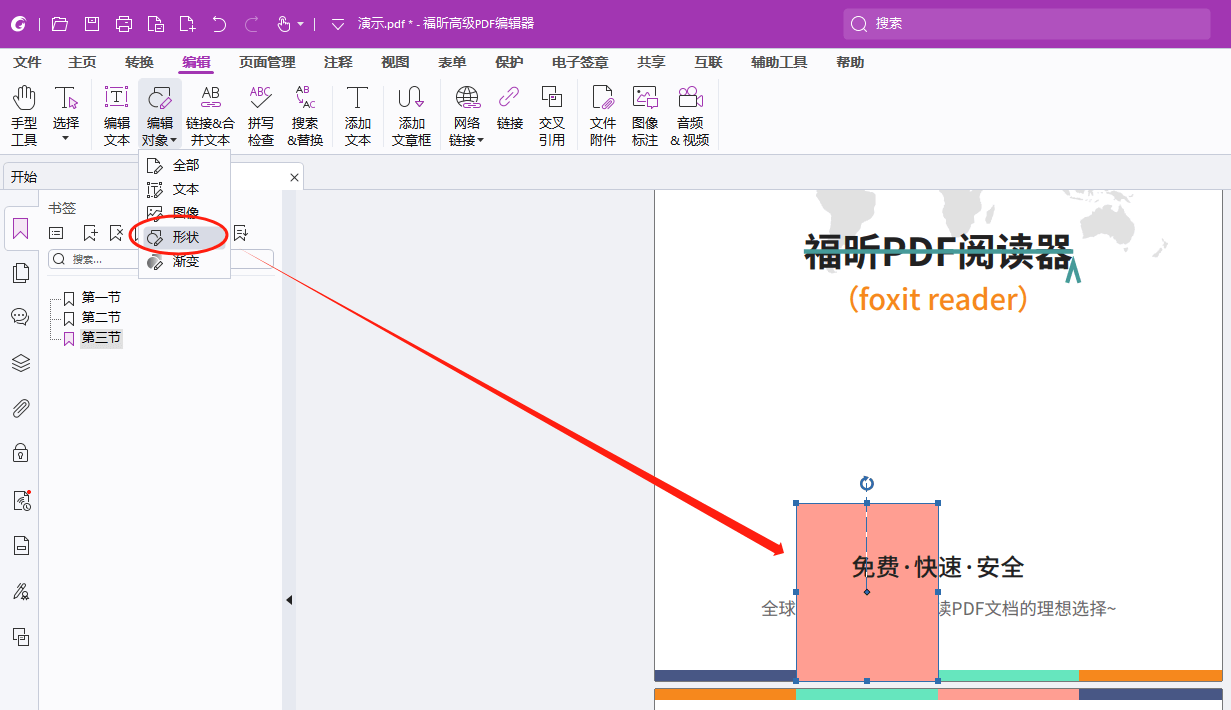
通过使用该编辑器,用户只需简单几步即可实现对高亮颜色的修改。首先,打开需要编辑的PDF文件,并选择“高亮”工具。然后,点击已经高亮的文本或区域,弹出一个编辑框,用户可以在其中选择自己想要的新颜色。此外,用户还可以根据需要调整高亮的透明度。最后,保存修改后的PDF文件即可。总体而言,这个工具提供了一种简便、快捷的方式来修改PDF文件的高亮颜色,让用户能够自由定制自己喜欢的颜色,提升阅读和编辑的体验。




